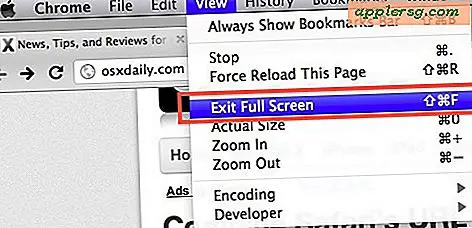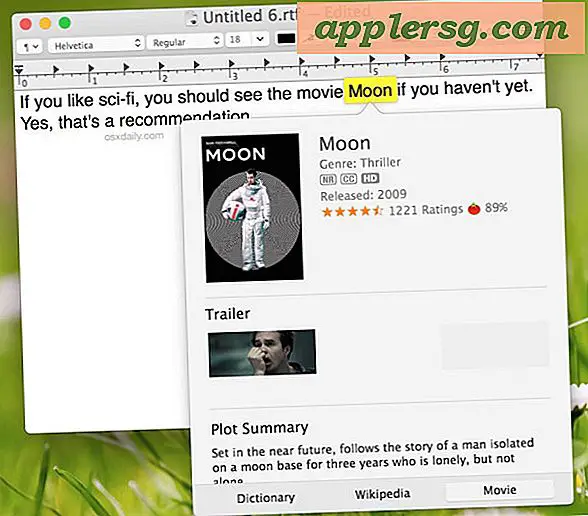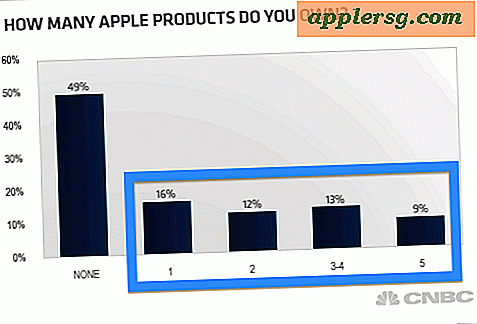So zeigen Sie den Benutzerbibliotheksordner in OS X Mavericks an
 Alle aktuellen Versionen von OS X haben sich für einen konservativen Ansatz entschieden, um die Benutzer ~ / Library / anzuzeigen, einen Ordner, der eine Vielzahl wichtiger Dateien, Einstellungen, Voreinstellungen, Caches und viele spezifische Dateien enthält, die für Apps benötigt werden Lauf wie vorgesehen. Da ein Benutzer-Mac unbeabsichtigt Schaden nimmt, blendet OS X diesen Ordner standardmäßig aus, um zu verhindern, dass unerfahrene Benutzer Änderungen daran vornehmen. OS X Mavericks ist nicht anders, aber mit der Veröffentlichung von 10.9 haben alle Mac-Benutzer eine einfache Möglichkeit, das User Library-Verzeichnis dauerhaft anzuzeigen, ohne die Befehlszeile oder andere Tricks für den Zugriff auf ~ / Library zu benötigen Mappe.
Alle aktuellen Versionen von OS X haben sich für einen konservativen Ansatz entschieden, um die Benutzer ~ / Library / anzuzeigen, einen Ordner, der eine Vielzahl wichtiger Dateien, Einstellungen, Voreinstellungen, Caches und viele spezifische Dateien enthält, die für Apps benötigt werden Lauf wie vorgesehen. Da ein Benutzer-Mac unbeabsichtigt Schaden nimmt, blendet OS X diesen Ordner standardmäßig aus, um zu verhindern, dass unerfahrene Benutzer Änderungen daran vornehmen. OS X Mavericks ist nicht anders, aber mit der Veröffentlichung von 10.9 haben alle Mac-Benutzer eine einfache Möglichkeit, das User Library-Verzeichnis dauerhaft anzuzeigen, ohne die Befehlszeile oder andere Tricks für den Zugriff auf ~ / Library zu benötigen Mappe.
Zeigt den Benutzerbibliotheksordner dauerhaft in OS X Mavericks an
- Öffnen Sie im OS X Finder ein neues Fenster und gehen Sie zum Home-Ordner des Benutzers (drücken Sie Befehl + Umschalt + H, um sofort zu Home zu springen)
- Öffne das "Ansicht" -Menü und wähle "Zeige Ansichtsoptionen" (oder drücke Befehl + J, wenn du Tastaturkürzel magst)
- Aktivieren Sie das Kontrollkästchen "Bibliotheksordner anzeigen" und schließen Sie das Fenster "Ansichtsoptionen"
- Navigieren Sie im Home-Ordner des Benutzers, um das neu sichtbare Verzeichnis "Library" anzuzeigen

Möglicherweise müssen Sie im Benutzerverzeichnis nach unten blättern, um den neu sichtbaren Bibliotheksordner anzuzeigen. Das folgende Video zeigt, wie einfach und schnell das ist. Sie sehen den Benutzer ~ / Library folder in weniger als 10 Sekunden:
Diese Einstellung ist dauerhaft, solange das Kontrollkästchen aktiviert ist. Es muss während OS X-Updates nicht wiederholt umgeschaltet werden. Wenn Sie sich entscheiden, den Ordner ~ / Library / nicht mehr sichtbar zu machen, deaktivieren Sie einfach das Kontrollkästchen im Bereich "Ansichtsoptionen" der Home-Verzeichnisse, um es wieder unsichtbar zu machen.
Beachten Sie, dass diese Einstellung für Macs mit mehreren Benutzern für jedes Benutzerkonto separat aktiviert werden muss. Dies ist ein sehr hilfreicher Trick, obwohl es etwas weiter fortgeschritten ist als einige der einfacheren Mavericks-Tipps, die wir behandelt haben.
Warum sehe ich in den Ansichtsoptionen nicht "Bibliotheksordner anzeigen"?
Sie müssen sich im Benutzerordner des Benutzers befinden, um die Option "Bibliotheksordner anzeigen" in den Ansichtsoptionen anzuzeigen. Wenn Sie die Einstellungsoption nicht verwenden, befinden Sie sich wahrscheinlich nicht im Ausgangsverzeichnis. Drücken Sie also Befehl + Umschalt + H, um sofort zum Benutzerordner zu springen und die Option anzuzeigen. Das Fenster "Ansichtsoptionen" passt sich automatisch an, in welchem Ordner Sie aktiv sind, dh Sie können es geöffnet lassen
Schnellzugriff auf den Benutzer ~ / Bibliotheksordner aus dem Go-Menü
Dieser Trick tauchte zuerst in früheren Versionen von OS X auf, die den Bibliotheksordner standardmäßig verdeckten. Wenn Sie das ~ / Library-Verzeichnis nicht immer sichtbar machen möchten, ist es weiterhin eine sinnvolle Option für gelegentlichen Zugriff auf den Ordner:
- Halten Sie die Taste OPTION gedrückt und rufen Sie das Menü "Gehe zu" auf
- Wählen Sie "Bibliothek", um sofort zum Verzeichnis Benutzer ~ / Bibliothek zu springen

Es gibt noch eine Vielzahl anderer Möglichkeiten, um zum ~ / Library-Ordner für schnellen Zugriff zu springen, die alle weiterhin in OS X Mavericks funktionieren.
Den ~ / Library / Folder über die Befehlszeile sichtbar machen
Für das, was es wert ist, können Benutzer weiterhin die Befehlszeilenoption chflags verwenden, um das Verzeichnis ~ / Library / anzuzeigen, wie es in OS X Lion und OS X Mountain Lion möglich (und erforderlich) war, aber mit OS X Mavericks gibt es wenig Gründe, dies außerhalb des Skripts oder der Automatisierung benutzerdefinierter Installationen zu tun. Der erforderliche chflag-Befehl lautet wie folgt und erfordert nicht, dass der Finder beendet wird, damit er wirksam wird:
chflags nohidden ~/Library/
Im Homeverzeichnis des Benutzers erscheint der ~ / Library / Ordner:

Auch hier ist der chflags-Ansatz für Mavericks nicht mehr notwendig, funktioniert aber immer noch. Für die überwiegende Mehrheit der Mac-Benutzer können Sie die Einstellung einfach in den Ansichtsoptionen ändern oder einen der Ansätze für den temporären Zugriff verwenden.